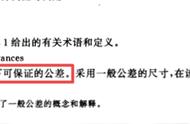现在您已经组装了第一台 PC。怎么办?在安装您喜爱的游戏和应用程序并开始完全自由地使用计算机之前,在组装 PC 后需要执行一些操作来完成设置。
组装电脑始终是最令人满意的事情之一,但仓促行事并不可取。您不必开始疯狂地安装应用程序。
如果您想保持领先地位,则必须执行一系列检查和设置,以确保一切正常,以便充分准备好启动电脑并从第一分钟开始完全享受它。
我将向您展示组装新电脑后首先要做的 11 个步骤。这些都是简单但重要的操作,可确保您享受最佳体验和数据安全。最好按照下面给出的顺序执行这些步骤。
组装 PC 后要做的 10 件事1. 关闭 PC 机箱之前检查所有接线和连接如果您购买了笔记本电脑或预装电脑,则可以跳过这一点。但是,如果您自己组装计算机或在五金店制造计算机,那么您应该做的第一件事就是检查所有接线和连接。
布线量可能相当大,需要仔细管理,尤其是迷你柜类型;否则会造成混乱。
在完成电脑组装之前,最好花几分钟检查布线,而不是关闭机箱,检查内部、显示器背面和机箱,并轻轻挤压 HDMI 电缆、VGA 电缆、USB 和以太网等电线和电缆确保一切都正确就位。

不要被急躁所蒙蔽。仔细看看接线,既然你在那里,你就可以借此机会检查每个组件的连接,也看看你是否遗漏了一些东西。
它将有助于仔细检查所有电缆是否正确连接以及所有部件是否均已插入。如果某个组件似乎无法工作,则可能是插入不正确,这可能无法通过相应的组件进一步管理它。软件工具。
像 RAM 这样简单的事情,如果没有进行适当的调整,就可能会导致电脑无法启动,因此不要低估在组装新电脑后执行此步骤的重要性。
2. 检查是否POST成功开机自检(POST)是在计算机加电时进行的,以检查内存的读写情况。主板、电源和各种PC部件工作正常。确保 POST 正常工作非常重要,尤其是在从头开始构建 PC 时。
这是按下电源按钮后 BIOS 自动完成的。 POST 最显着的优点是它可以验证 BIOS 程序和基本硬件是否有错误。如果您的计算机可以POST,那么您就可以开始了!并且操作系统将被加载。
如果 POST 不成功,计算机将无法启动,并会发出蜂鸣声或在显示屏上显示错误代码。 POST 错误可能是电源问题、内存、主板故障或 BIOS 中的设置不正确。
您可以查找主板手册或在线制造商的网站来修复 POST 错误。
由于您是从头开始构建的,因此某些组件比有故障的主板和其他组件更可能安装松动 - 因此请确保将它们拧紧!
3. 将操作系统更新到最新版本用户通常会对购买新硬件感到兴奋,不自觉地“接受”首次启动后屏幕上出现的所有设置和选项。
这是一个错误,因为Windows的第一次配置将影响整个系统以后的运行,而扭转此时做出的错误决定将需要您付出不必要的努力。
您应该根据需要选择并允许功能。如果不需要,您也可以跳过选项。在这种情况下,默认设置应该适合大多数用户。
现在,您迫不及待地想安装东西,但这并不是刚启动 Windows 后最明智的选择。在安装任何程序之前,建议先更新 Windows。
初始设置并登录 Windows 10 后,首先运行“Windows Update”。即使您购买了新的,Windows 10 和应用程序版本也可能已经过时,具体取决于 PC 制造商和零售商。
它确保与最新游戏和应用程序的兼容性。但最重要的是,Windows 更新增强了其保护。通过更新,Microsoft 修复了所有发现的漏洞并帮助保护您的硬件免受恶意软件攻击。如果没有适当的安全补丁,您的计算机可能会变得脆弱。
要更新 Windows,请启动“设置”应用程序,然后按“更新和安全”->“Windows 更新”->“检查更新”。如果有更新目标,则按原样更新。您可能还需要重新启动系统。

如果你的电脑已连接到 Internet,Windows 应在首次安装过程中查找、下载并安装所有最新更新。该过程需要一些时间,但最终会出现一条消息,提示您需要重新启动计算机才能应用更新,当然,您应该这样做。
运行 Windows 更新后,再次检查更新以确保您拥有最新版本。
组装新电脑后是否需要激活Windows?无论您决定购买预装 Windows 10 的新计算机,还是单独购买操作系统许可证,都应该检查 Windows 许可证密钥的状态。
只要你的大部分工作不依赖于浏览器,那么在没有激活的情况下使用Windows 10可能会无能为力,因为试用期结束后,你会发现程序的某些功能开始受到限制,有些功能会自动锁定,等待对应的激活密钥。
它甚至容易受到安全威胁,因此请确保 Windows 已激活并且操作系统是最新的以避免出现问题。此外,是否激活Windows取决于个人用户。但对于大多数人来说,激活窗口是一个好主意。
4. 制造商保修和用户注册RAM、CPU、GPU、主板、存储和其他设备等各种 PC 组件的制造商接受制造商用户注册。如果您注册为用户,则在维修或咨询问题时会很顺利;如果您的系统遇到任何技术问题,请与您联系。

因此,请务必在忘记之前注册 PC 保修期内的每个部件。另外,保修卡在获得支持时至关重要,很多时候,没有保修卡送修电脑,就无法获得免费维修,所以请妥善保管,以免丢失。
5.检查BIOS并更新到最新的稳定版本更新主板的BIOS对于保持我们的系统尽可能稳定高效地运行至关重要。新标准的兼容性、特定组件的性能以及您将可以访问的高级功能都取决于它。
BIOS是由PC制造商提供的主板固件,而不是由Windows更新提供的。在某些情况下,计算机允许您直接从 BIOS 菜单更新 BIOS,甚至可以连接到互联网。或者,您应该通过访问制造商的网站并查找可下载的程序来查找最新更新。
在开始更新 PC 的 BIOS 之前,我建议您仔细查看制造商的说明,因为某些 BIOS 更新过程可能会根据您所使用的主板而略有不同。
建议 – 建议避免使用不稳定版本的 BIOS,因为它们会带来风险(即使风险很小)。与前面的情况一样,始终在主板制造商的官方网站上进行搜索。
6.安装最新驱动程序Windows 10 负责更新打印机和网卡等组件和外围设备的驱动程序。
但特定的关键组件,包括显卡或游戏单元,需要根据型号单独安装驱动程序,必须从开发商或制造商的网站下载。

设备驱动程序是其在系统中正确运行所必需的,更重要的是,值得不断更新显卡驱动程序 - 这样,您可以充分释放设备的潜力并修复所有安全漏洞、错误或崩溃。手术。
7. 保护电脑免受病毒侵害您的计算机存储了大量敏感信息。为了防止这些数据落入坏人之手,值得使用防病毒程序。您可以在市场上找到许多或多或少有效的免费程序,并提供一些附加功能。
但如果您拥有经过许可的 Windows 10 操作系统,那么拥有 Windows Defender 就足够了。它提供与其他免费防病毒软件相当的保护,可处理大多数威胁,并具有一些附加功能,例如勒索软件保护或浏览器保护。
但如果您经常进入可疑的网站或做一些疯狂的事情,例如点击陌生人电子邮件中的链接,那么值得考虑购买其中一种商业替代品。在这里您可以看到表现最好的防病毒程序。
专业提示:切勿在计算机上同时使用两个防病毒程序,因为这会对性能产生负面影响,并且它们之间会发生冲突。
8. 查看规格和性能如果您想在组装新电脑时确保一切顺利,建议对电脑进行性能测试并查看规格。
当然,如果卖家是值得信赖的,那就没有问题,但是有几十个类似型号的处理器类型、图形芯片、内存芯片等,你必须确保他们给了你他们所承诺的东西。
幸运的是,有许多免费工具可以让您做到这一点。首先安装一个免费软件,如 CPU-Z 或 Speccy 也可以正常工作。他们会对您的硬件进行检查,并向您显示所有组件的品牌、型号和速度。

拿着新电脑的发票或规格列表,检查它们是否与 Speccy 为您提供的数据相符。如果有任何不适合,请通知卖家。
此外,您可以对每个组件施加相当大的压力,以在组装的初始阶段识别任何可能的故障。这将帮助您检测错误并在错误造成损坏之前解决它们,并决定是否必须继续保修。
9. 安装所有必需且有用的软件现在是时候安装您需要的程序和应用程序,以充分利用您的新计算机了。尽管最低限度的必需软件通常随操作系统一起安装,但您可能希望使用替代软件或需要办公套件、媒体播放器、照片或视频编辑器、电子邮件管理器等。
是的,这取决于计算机用户的喜好;人们需要 Microsoft Office 或其免费替代品之一来进行办公室工作。媒体爱好者应该尽快下载合适的播放器,如 VLC 或他们最喜欢的音乐流媒体应用程序。设计师将需要 Photoshop 或 Gimp 或众多图形和视频编辑程序之一。
那么,为什么要访问每个应用程序的网站并下载并安装它呢?如果有用,请访问 Ninite.com 以节省时间。该网站结合了每个 PC 用户可能需要的所有基本应用程序:浏览器、邮件管理器、播放器、消息传递、图形编辑器、实用程序......
如果您使用带有可定制 RGB LED 照明系统的外围设备和配件,则必须下载适当的软件来控制它们。例如,对于 Corsair 组件和外围设备来说,拥有 iCUE 至关重要,这是一个免费且易于使用的平台,允许用户控制每个设备并创建独特的灯光效果。
这同样适用于任何其他组件及其软件,可以为您的电脑增加一些价值,这显然取决于每个设置。
10. 规划备份这是组装新电脑后必须执行的最后一步。备份数据是每个用户都会忘记做的事情……除非他们之前已经丢失了所有文件。大多数计算机用户迟早会遭受重大故障,导致所有者无法获得数小时工作的成果或无法访问他们最喜欢的照片。
为了避免陷入麻烦,最好养成定期备份文件或设置的习惯。由于我们生活在一个普遍访问互联网的时代,您当然可以将文件存储在“云中”。但请确保上传速度至少为 5Mbps。
此外,任何拥有 Android 智能手机或 Gmail 帐户的人都可以访问 Google Drive。在这里,您可以轻松地在手机和电脑之间传输文件。当然,它对您可以存储的数据量有限制,但只需支付相对较少的费用,就可以大大增加它们。
Windows 10发布了新版本的备份工具,而且效果还不错。转到“设置”、“更新和安全”和“备份”。激活复制并单击“更多选项”以选择要复制的内容和目标驱动器。
建议:每月至少在外部存储单元中制作一次备份副本更加安全且方便。
结论组装电脑始终是最令人满足的事情之一,但如果做得不好,所有的满足感都会消失。执行上述一系列步骤和检查将确保您的新计算机达到最佳性能,并准备好运行各种软件并安全地接受任何外围设备类型。
当您安装第一个游戏或另一个只是为了娱乐的程序时,您可以放心地说您的新数字计算机设置已完成。之前采取的这些步骤应该会为您服务很长一段时间,最重要的是,在上面工作和娱乐会比以前更加愉快和舒适。
组装一台电脑很容易,但是组装完之后要做什么呢?这篇文章是关于组装 PC 后要做的事情,以充分利用您的新计算机。因此,请记住,您可以在社交网络上分享它,以便它可以帮助初次用户甚至想要升级的人。